วิธีหยุด iTunes จากการเปิดตัวโดยอัตโนมัติเมื่อคุณเชื่อมต่อ iPhone หรือ iPod ของคุณ

วิธีที่ 1 - การตั้งค่า iTunes
ต่อ iPhone (หรือ iPod / iPad) เข้ากับคอมพิวเตอร์ของคุณผ่านสายชาร์จ USB เมื่อเชื่อมต่อแล้วควรแสดงภายใต้ อุปกรณ์ รายการในบานหน้าต่างด้านซ้าย คลิก ต้นไม้ด้านบนของอุปกรณ์ของคุณในรายการที่มันบอกว่าชื่ออุปกรณ์ ตอนนี้ในบานหน้าต่างด้านขวาคุณควรเห็นหน้าต่างการซิงค์และข้อมูลหลักบนแท็บสรุป เลื่อนลง ไปที่ด้านล่างและ องค์การสหประชาชาติตรวจสอบ กล่องชื่อ“เปิด iTunes เมื่อเชื่อมต่อ iPhone หรือ iPad นี้”
หมายเหตุ: บางคนบอกว่าแอพ iTunes ของพวกเขา ไม่มีกล่องนี้ซึ่งเป็นเหตุผลที่ฉันจะแสดงวิธีการอื่นด้านล่าง ... ฉันรู้ว่าแปลก ๆ ?
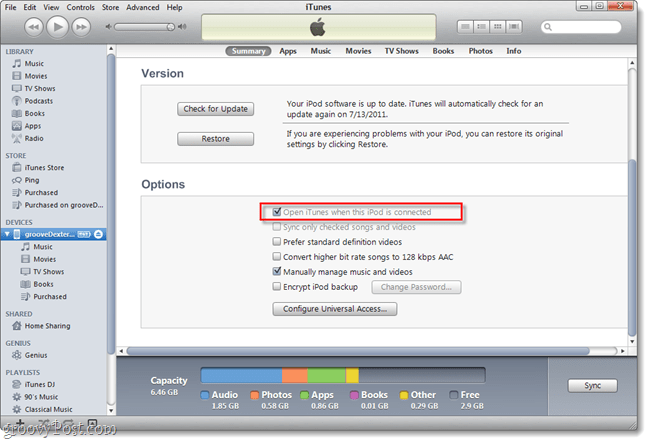
ไม่จำเป็น: ในขณะที่คุณอยู่ที่นี่เช่นกันอาจปิดการใช้งานอีกการตั้งค่าที่ทำให้ฉันบ้า - ปิดการใช้งานอุปกรณ์ของคุณจากการซิงค์โดยอัตโนมัติ ... ในการทำเช่นนี้คลิกที่ปุ่มแก้ไขจากเมนูไฟล์จากนั้นคลิกการตั้งค่า คลิกที่แท็บอุปกรณ์แล้วยกเลิกการทำเครื่องหมายในช่อง Previent iPods, iPhones และ iPads จากการซิงค์โดยอัตโนมัติ
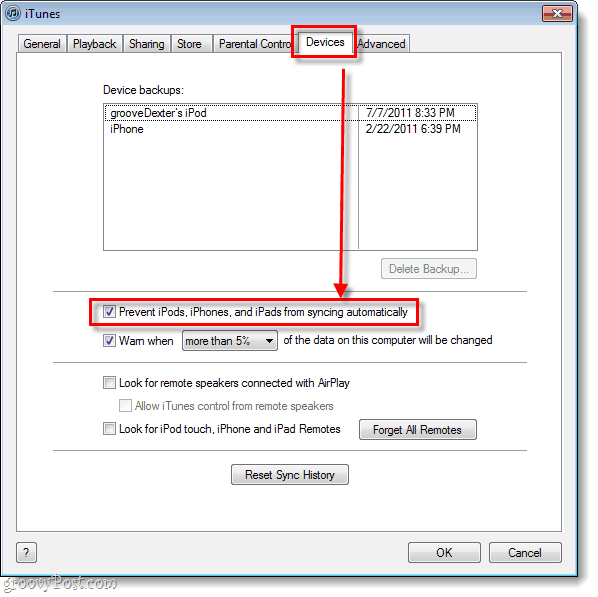
วิธีที่ 2 - ปิดใช้งานบริการ iTunesHelper
ขั้นตอนที่ 1
คลิก คน เริ่มเมนูลูกโลก แล้ว ประเภท msconfig ลงในช่องค้นหาและ กด ป้อน.
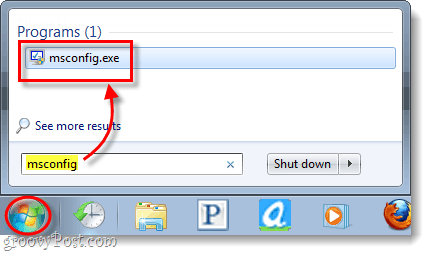
ขั้นตอนที่ 2
หน้าต่างการกำหนดค่าระบบควรปรากฏขึ้น ในหน้าต่างนี้ คลิก คน การเริ่มต้น แถบ ต่อไป, เลื่อนลง ไปยังรายการเริ่มต้นที่เรียกว่า Ituneshelper. ยกเลิกการเลือก กล่อง iTunesHelper แล้ว คลิก ตกลง เพื่อออกและบันทึกการเปลี่ยนแปลง
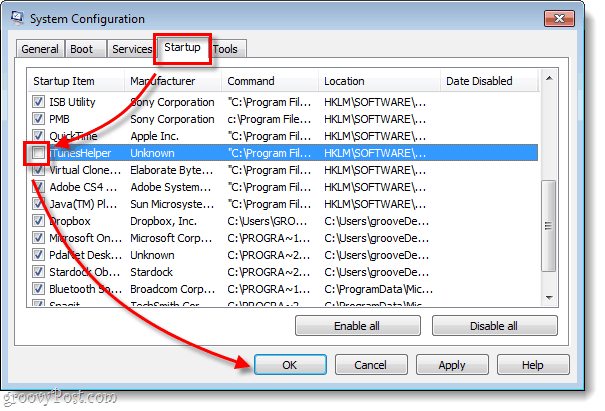
ขั้นตอนที่ 3
แม้หลังจากทำการเปลี่ยนแปลง MSCONFIG, Ituneshelper จะยังคงทำงานอยู่ ณ จุดนี้มีสองวิธีในการแก้ไข
รีสตาร์ทคอมพิวเตอร์ของคุณ หรือคุณสามารถเปิด Windows Task Manager โดยใช้ปุ่มลัด (CTRL + SHIFT + ESC) บนแป้นพิมพ์ของคุณจากนั้นไปที่ กระบวนการ แท็บและ คลิก บน iTunesHelper.exe * 32 แล้ว Eกระบวนการที่ 2
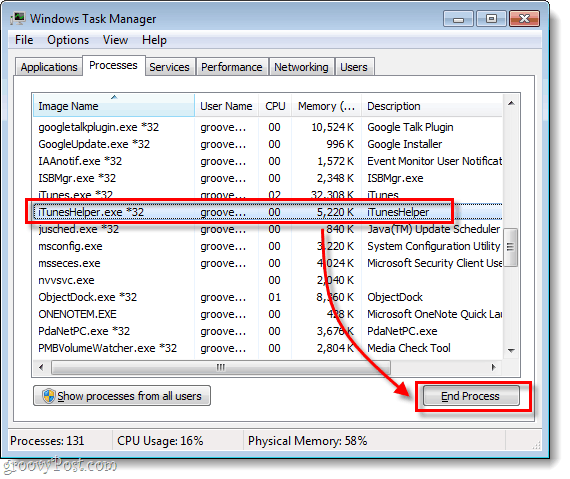
ทำ!
ตอนนี้ซอฟต์แวร์ iTunes ที่น่ารำคาญจะไม่มีอีกต่อไปเปิดตัวโดยอัตโนมัติเมื่อสิ่งที่เราต้องการทำคือการชาร์จ iPod ของเรากับคอมพิวเตอร์ เราได้กล่าวถึงวิธีที่แตกต่างกันสองวิธีในการกำจัดความรำคาญนี้และเอสเอสที่กล่าวถึงในวิธีที่สอง บริการที่เปิด iTunes โดยอัตโนมัตินั้นเรียกว่า iTunesHelper หากคุณต้องการลบโปรแกรมด้วยตนเองจะอยู่ที่“ C: Program Files (x86) iTunesiTunesHelper.exe” เพลิดเพลินกับการชาร์จอุปกรณ์ iOS บนคอมพิวเตอร์ของคุณโดยไม่ต้องเปิด iTunes โดยอัตโนมัติ!










ทิ้งข้อความไว้